RSSは非常に便利です。
わたしはfeedlyを使っています。
毎日チェックしたいサイトのURLを予め登録しておけば、RSSだけ開けば閲覧することができとても便利です。
feedlyを使うようになって、いろいろなサイトの記事やブログを短時間で閲覧できるようになりました。
feedlyでサイトのチェックが驚くほど短縮。
feedlyで登録したサイト。
お気に入りのサイトを見つけるたびに登録しています。
登録自体もすごくシンプルで簡単なのもfeedlyのメリット。
登録したサイトをクリックすれば、feedlyの画面内で閲覧することができます。
別のサイトもクリックすれば、すぐに画面が切り替わり時間もかからずサイトをチェックする時間が大幅に短縮できます。
サイトの中には、記事の一部しかfeedlyで閲覧できないものもあります。
その場合は、クリックひとつでサイトを訪問して閲覧します。
以前は気に入ったサイトなどはそれぞれ「ブックマーク(お気に入り)」に登録していましたが、
これをやるとブックマーク(お気に入り)の数が膨大な量になります。
目当てのサイトを探しだすのにも一苦労です。
その点、feedlyにサイトを登録しておけば、ブックマーク(お気に入り)に登録する必要がないので、
ブックマーク(お気に入り)の中身からサイトを探す→クリックする→別ウィンドウでサイトが表示される
という動作が省略されるので時間も短縮。ブックマーク(お気に入り) もスッキリします。
feedlyの設定。できれば記事全文を表示してほしいと思うことも
前述した「 記事の一部」しかfeedlyで閲覧できない サイト(URL)の場合、
意図して「一部のみ表示」を設定されているのかもしれません。
ただ、個人的には「記事全文を表示」に設定してほしいなと思ったりもします。
feedlyの上述したメリットが発揮されず、目的のサイトを直接開いて訪問しなければならないからです。
サイト運営者側からすると、PV数が伸びないなどがデメリットになるのかとは思いますが。。
もし、設定にこだわりがないのであれば、 「記事全文を表示」に設定 してみることもおすすめです。
設定方法は、WordPressのダッシュボード>「設定」から以下の赤枠のようにしてみていただければと。
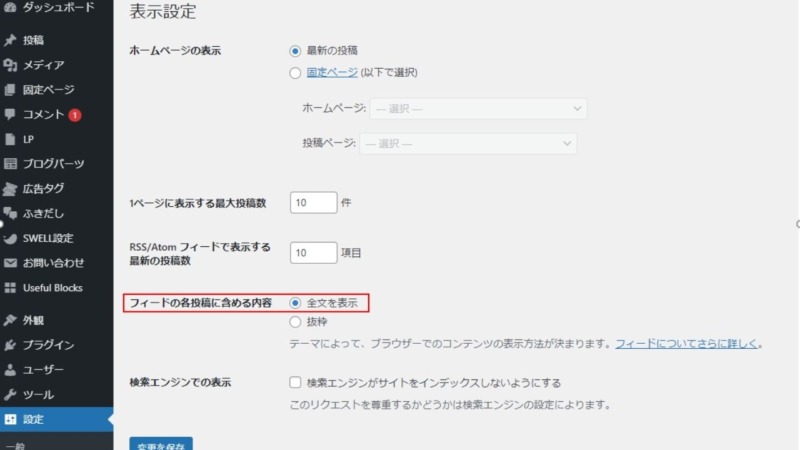
加えて、自分のサイトがfeedlyで意図したとおり表示されているどうかも確認してみるといいかもしれません。
(わたしは、ファビコンが表示されておらず、ググって修正しました)
■編集後記
洗車場が行列で断念。
長距離の後は洗ってあげたいけど、なかなか洗車できておらず。
■息子7歳3ヶ月
妻の実家で夏休みを満喫中。
わたしは仕事のため一足早く戻ってきましたが、丸一日息子と離れるのは物凄く久しぶり。
違和感しかありません。。。
■今日の甘い物
メロンクリームパン
■1日一新
とある届出を郵送











